
V tomto článku vysvětlíme nezbytné kroky k instalaci Gitea na Ubuntu 22.04 LTS. Než budete pokračovat v tomto tutoriálu, ujistěte se, že jste přihlášeni jako uživatel s sudo privilegia. Všechny příkazy v tomto tutoriálu by měly být spouštěny jako uživatel bez oprávnění root.
Gitea je zjednodušená multiplatforma Git s vlastním hostitelem s otevřeným zdrojovým kódem, která je uznávána jako model řízený komunitou. Je velmi podobný GitHubu a GitLabu a nabízí bohatou sadu funkcí, jako je editor souborů úložiště, sledování problémů projektu, správa uživatelů, upozornění, vestavěná wiki a mnoho dalšího.
Předpoklad:
- Operační systém s Ubuntu 22.04
- Adresa IPv4 serveru s oprávněními superuživatele (přístup root)
- Gnome Terminal pro Linux Desktop
- Klient PuTTy SSH pro Windows nebo macOS
- Powershell pro Windows 10/11
- Znáte příkazy APT
Nainstalujte Gitea na Ubuntu 22.04 LTS
Krok 1. Než začnete instalovat jakýkoli balíček na svůj server Ubuntu, vždy doporučujeme zkontrolovat, zda jsou všechny systémové balíčky aktualizovány.
sudo apt update sudo apt upgrade sudo apt install software-properties-common apt-transport-https wget
Krok 2. Nainstalujte Git.
Instalace balíčku Git spuštěním následujícího příkazu:
sudo apt install git
Verzi nainstalovaného Gitu můžete zkontrolovat pomocí následujícího příkazu:
git --version
Dále vytvořte uživatele Git:
sudo adduser \ --system \ --shell /bin/bash \ --gecos 'Git Version Control' \ --group \ --disabled-password \ --home /home/git \ git
Krok 3. Nainstalujte SQLite.
Pro instalaci SQLite pomocí následujícího příkazu:
sudo apt install sqlite3
Verzi nainstalovaného SQLite můžete zkontrolovat pomocí následujícího příkazu:
sqlite3 --version
Krok 4. Nainstalujte Gitea na Ubuntu Linux.
Přejděte na stránku stahování Gitea a stáhněte si nejnovější binární soubor pro vaši architekturu:
wget -O /tmp/gitea https://dl.gitea.io/gitea/1.17.1/gitea-1.17.1-linux-amd64
Přesuňte binární soubor Gitea do ‘/usr/local/bin ‘:
mv /tmp/gitea /usr/local/bin chmod +x /usr/local/bin/gitea
Dále vytvořte adresářovou strukturu a nastavte požadovaná oprávnění a vlastnictví:
mkdir -p /var/lib/gitea/{custom,data,indexers,public,log}
chown git: /var/lib/gitea/{data,indexers,log}
chmod 750 /var/lib/gitea/{data,indexers,log}
mkdir /etc/gitea
chown root:git /etc/gitea
chmod 770 /etc/gitea Krok 5. Vytvořte soubor služby Gitea Systemd.
Vytvořte systemd soubor služby pro správu služby Gitea s systemd . Můžete jej vytvořit pomocí následujícího příkazu:
wget https://raw.githubusercontent.com/go-gitea/gitea/main/contrib/systemd/gitea.service -P /etc/systemd/system/
Potom znovu načtěte systemd démona a spusťte službu Gitea pomocí následujícího příkazu:
sudo systemctl daemon-reload sudo systemctl enable --now gitea
Krok 6. Nakonfigurujte bránu firewall UWF.
Pokud na svém serveru používáte ufw firewall, povolte port 3000:
sudo ufw allow 3000/tcp
Krok 7. Otevřete webové uživatelské rozhraní Gitea.
Otevřete prohlížeč a zadejte http://your-ip-server:3000 a zobrazí se obrazovka podobná následující:
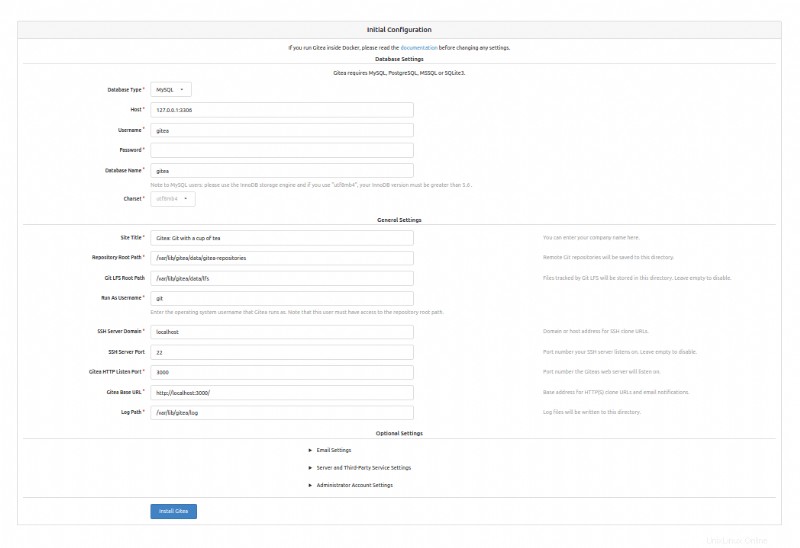
Obecná nastavení aplikace:
- Název webu:Zadejte uživatelské jméno.
- Kořenová cesta úložiště:ponechte výchozí
/home/git/gitea-repositories. - Git kořenová cesta LFS:ponechte výchozí
/var/lib/gitea/data/lfs. - Spustit jako uživatelské jméno:
git - Doména serveru SSH:Zadejte název své domény nebo vaše IP adresa .
- Port SSH:22 , změňte jej, pokud SSH naslouchá na jiném portu
- Gitea HTTP Listen Port:
3000 - Gitea Base URL:Použijte HTTP s názvem domény nebo IP adresa serveru .
- Cesta protokolu:Ponechte výchozí
/var/lib/gitea/log
To je vše, co potřebujete k instalaci Gitea na Ubuntu 22.04 LTS Jammy Jellyfish. Doufám, že vám tento rychlý tip pomůže. Další informace o instalaci Gitea naleznete v jejich oficiální znalostní bázi. Doufám, že vám byl tento článek užitečný. Pokud to považujete za užitečné, nezapomeňte je sdílet se svými přáteli a rodinou. Také, pokud máte nějaké dotazy, neváhejte se zeptat v sekci komentářů. Jsme tu vždy, abychom vám pomohli.